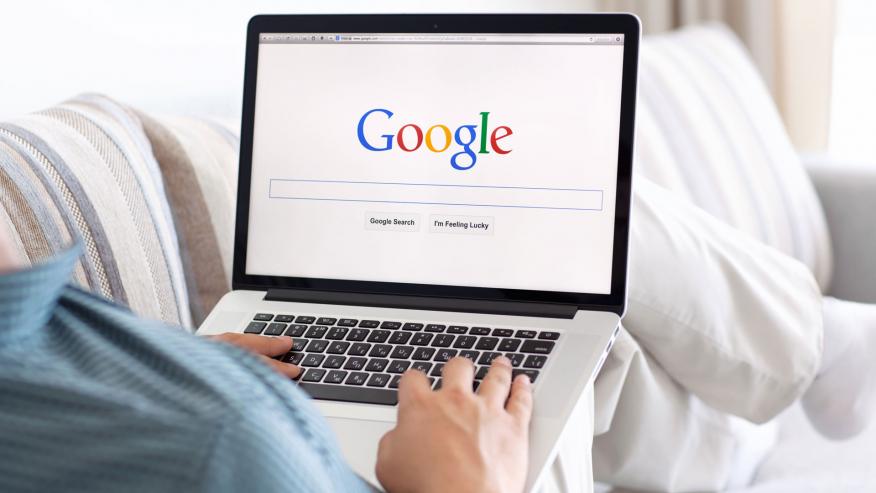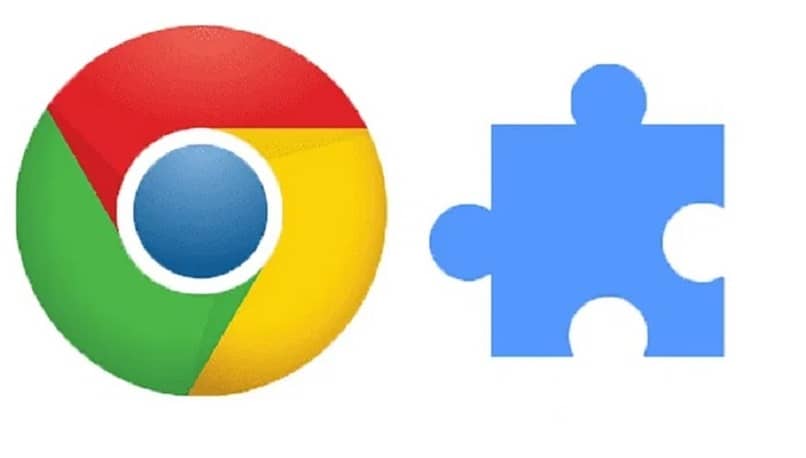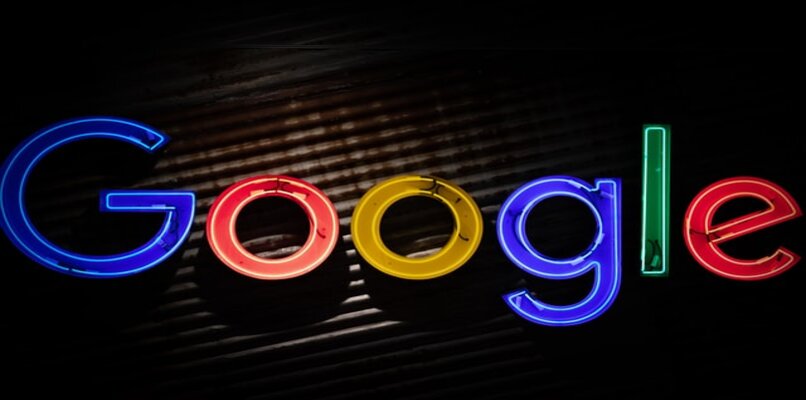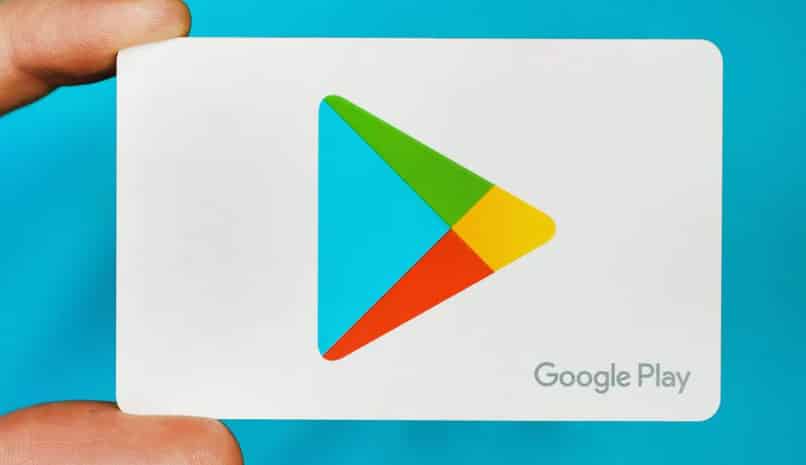إزالة الملحقات من Google Chrome – طريقة سريعة وسهلة لأجهزة Android والكمبيوتر الشخصي

أثارت ملحقات Google Chrome في البداية القليل من الشك وعدم الثقة لدى بعض مستخدمي الإنترنت، ولكن مع مرور الوقت تبددت، لأن ملحقات Google Chrome مفيدة جدًا حقًا.
بالرغم من أنه تجدر الإشارة إلى أن استخدامه يزيد من استهلاك ذاكرة الوصول العشوائي (RAM) على جهاز الكمبيوتر ، مما ينتج عنه ضرر لدى بعض المستخدمين. الحقيقة هي أن هناك طريقتين للعثور على الإضافات وإزالتها بسهولة من Google Chrome، لذلك سنشرح في هذه التدوينة كيفية استخدام هذه الخيارات بنجاح.
كيفية العثور على مجلد ملحقات جوجل كروم
كما ذكرنا سابقًا، هناك طريقتان للعثور على ملحقات Google Chrome وإزالتها. يعد هذا بالتأكيد أحد أسهل الخيارات وأكثرها أمانًا لتحقيق ذلك دون الكثير من التعقيدات. بمجرد الانتهاء من ذلك، ستتمكن من رؤية سلسلة من الرموز الخاصة بالإضافات المثبتة في Google Chrome.
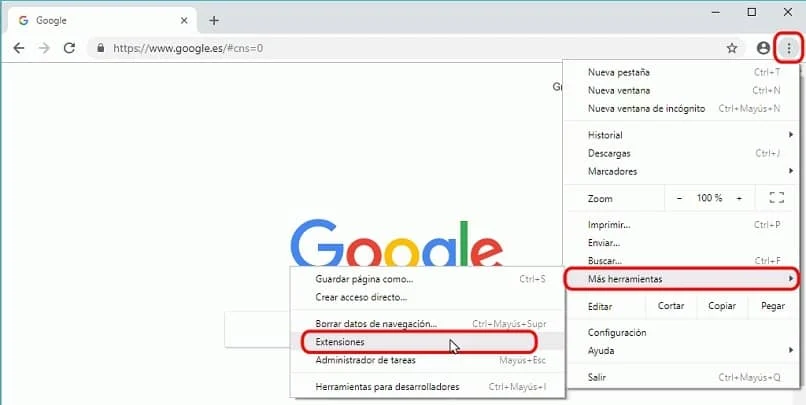
الحقيقة هي أنها خطوات سهلة حقًا للعثور على ملحقات Google Chrome وإزالتها . أول شيء يجب عليك فعله هو الضغط على أيقونة الامتداد الذي تريد إزالته، وستظهر قائمة منسدلة يجب عليك فيها تحديد خيار إلغاء التثبيت من Chrome وهذا كل شيء.
كما ترون، فهي عملية سريعة وسهلة، مثل منع التنزيلات من الفتح تلقائيًا في Chrome. الآن سنتحدث عن الطريقة الأخرى للقيام بذلك.
كيفية إدارة ملحقات متصفح جوجل كروم
لقد ساعد استخدام الملحقات في متصفح Google Chrome بشكل كبير في جعل تصفح الإنترنت متعدد الاستخدامات ومربحًا. ومع ذلك، فإن الاستخدام المفرط لهذه البرامج يمكن أن يؤثر على الأداء العام للكمبيوتر بالإضافة إلى البرامج. خاصة على أجهزة الكمبيوتر القديمة إلى حد ما، لذلك لا ينصح بشدة باستخدام العديد من الملحقات.
عند إضافة هذه المكونات إلى البرنامج، فإنها تتراكم في شريط مهام Chrome، وهو أمر مرهق عند العمل. تجدر الإشارة إلى أن هناك ثلاث طرق لإزالة أيقونات الامتداد من شريط المهام:
- الطريقة الأولى هي النقر بزر الماوس الأيمن على الماوس، فوق أي من هذه الرموز، وتحديد خيار القائمة Hide Google Chrome. بهذه الطريقة سوف يختفي من شريط المهام، حتى لو تم تثبيته ويعمل.
- الطريقة الثانية لتفعيل وإلغاء تفعيل هذا الموضع لهذه الأيقونات من القائمة – المزيد من الأدوات – ملحقات Chrome، تظهر هذه المكونات مع محدد بحيث ينعكس في شريط العناوين أم لا.
- الطريقة الثالثة هي تغيير حجم الشريط بحيث لا تكون هذه الرموز مرئية، على الرغم من أنها لا تزال نشطة ومتوفرة.
هل يمكنك إزالة ملحق من جهاز محمول؟
تعد إزالة أزرار الإضافات في متصفح Chrome من هاتفك أو جهازك اللوحي أمرًا بسيطًا للغاية، يجب عليك أولاً فتح المتصفح وتحديد الإعدادات، والانتقال إلى المزيد ثم المزيد من الأدوات، وهناك سترى الإضافات المحددة وبجانب الإضافة سيكون هناك خيار الحذف بمجرد تحديده، قم بتأكيده وهذا كل شيء.
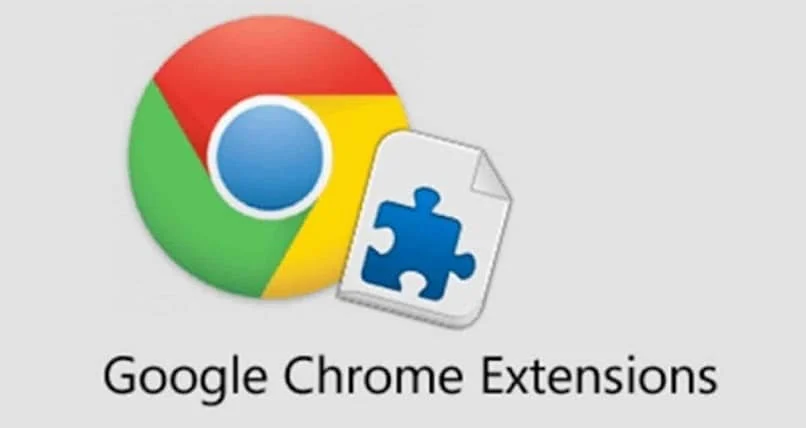
ابحث عن أزرار الامتداد على شريط المهام
إذا كنت تريد الوصول بسهولة إلى ملحقات المتصفح من شريط المهام على سطح المكتب، فيجب عليك اتباع هذه الخطوات، افتح متصفح Google أولاً، وحدد موقع الملحق الذي تريد استخدامه ، ثم انقر فوق “إضافة إلى سطح المكتب”، وقم بتأكيد الإجراء عن طريق النقر فوق “جديد” أضف، سيظهر تلقائيًا على شريط مهام سطح المكتب لديك ويمكنك استخدامه دون الحاجة إلى الدخول إلى المتصفح.
طريقة أخرى لإزالة ملحقات Google Chrome
للوصول إلى هذه الطريقة نذهب إلى النقاط الرأسية الثلاث الموجودة أعلى واجهة Google Chrome . سيتم عرض قائمة، انقر فوق قسم “المزيد من الأدوات” ثم “الامتدادات”.
سيتم فتح نافذة جديدة تعرض قائمة بالامتدادات التي قمت بتثبيتها في متصفحك. بمجرد الوصول إلى هناك، يمكنك تحديد أي منها تريد حذفه أو تعطيله. إذا كنت تريد تعطيلها، فما عليك سوى تمرير شريط تمرير الامتداد المقابل أو إذا كنت تريد حذفه، فيمكنك القيام بذلك عن طريق الضغط على زر الحذف. تذكر أن تقبل في نافذة التأكيد في كل حالة.
هذه الطريقة جيدة جدًا لأنها تسمح لك بمراجعة كل تطوير تم تثبيته بوضوح . بهذه الطريقة السريعة والسهلة يمكنك التخلص من تلك العناصر التي لا توفر الأداء المناسب في متصفحك.